Tutti i modem router più moderni hanno la ciabatta con porte ethernet a cui collegare i vari dispositivi ma irradiano nell'ambiente circostante anche il segnale Wi-Fi con cui collegare a internet portatili, tablet, smartphone, smart TV, console di giochi, stampanti e altri dispositivi che hanno bisogno della connessione alla rete per funzionare.
Il segnale Wi-Fi che raggiunge ogni area dell'appartamento è pesantemente influenzato da vari fattori quali il numero di pareti tra il router e il dispositivo, la presenza o meno di arredamento, la distanza tra router e dispositivo, lo spessore delle pareti e dei pavimenti, il numero di piani dell'appartamento e la presenza del giardino.
Nel caso di appartamenti su più piani, o piuttosto grandi, o di un giardino molto spazioso, il segnale Wi-Fi può giungere molto indebolito in vari punti della casa o addirittura essere del tutto assente. In questi casi è utile usare un dispositivo che funge da ripetitore del segnale, più o meno come avviene per i ripetitori televisivi.
Questi dispositivi vengono chiamati Wi-Fi Extender, o Range Extender, o Wireless Repeater o Ripetitore Wireless. Tali apparecchi vengono posizionati solitamente in punti in cui il segnale wireless ha una potenza ancora accettabile, per ritrasmetterlo e raggiungere le zone in cui arriva debole e non arriva proprio. In sostanza con gli Wi-Fi Extender si aumenta il raggio di azione del segnale Wi-Fi. Ce ne sono una infinità di modelli e possono essere acquistati nei negozi specializzati in informatica ma anche tramite il commercio online.
La maggior parte di questi dispositivi possono essere usati anche come Access Point. Per creare un Access Point, si porta in un locale il segnale del modem router con un cavo ethernet, che può essere inserito nell'apposita porta del Wi-Fi Extender per irradiare il segnale internet in tutto l'ambiente circostante. La porta Ethernet può essere usata anche per un collegamento diretto a un dispositivo dopo che il ripetitore ha catturato il segnale internet.
I Ripetitori Wireless di questo tipo utilizzano una o due bande di frequenza. Quelli a una sola banda lavorano con la frequenza di 2,4GHz mentre, quelli Dual Band, oltre a quella menzionata, hanno anche la banda a 5GHz. Un altro dato da tenere in considerazione quando si acquista un Wi-Fi Extender è quello della velocità, espressa in Mbps che può essere diversa per le due bande di frequenza, con quella di 5GHz solitamente più veloce.
Alcuni modelli indicano anche il numero di dispositivi che si possono connettere e l'area coperta in metri quadri. La configurazione è facilitata quando il dispositivo possiede il pulsante WPS, e lo stesso pulsante sia presente anche nel router. In questo caso la configurazione diventa automatica. Si preme il pulsante WPS nel router e, entro un lasso di tempo di uno o due minuti, si preme anche WPS sul Wi-Fi Extender per una configurazione immediata.
Ecco alcuni Ripetitori Wireless che possono essere acquistati su Amazon:
- TP-Link RE200, Ripetitore WiFi Wireless, Dual Band AC750, Access Point al costo di 26,99€
- BIGFOX Ripetitore WiFi 1200Mbps WiFi Extender 2.4Ghz/5Ghz Dual Band al costo di 36,99€
- FKH Ripetitore WiFi, solo banda 2.4GHz Wireless a 300Mbps con Access Point al costo di 15,99€
- TP-Link Ripetitore WiFi Dual Band con Access Point, per Modem Fibra e ADSL al costo di 32,99€
- YOMERA Ripetitore WiFi, Dualband 5GHz 2,4GHz con Router/AP/WPS al costo di 37,99€
- YOMERA Ripetitore WiFi da 1200Mbps, 5GHz 2,4 GHz con Router/AP/WPS/ al costo di 36,99€
- TP-Link RE190, Dual Band WiFi Extender per Modem Fibra e ADSL, senza Ethernet al costo di 25,99€.
Personalmente ho acquistato il primo dell'elenco. Alcuni prezzi possono cambiare per effetto di offerte che finiscono o di altre che iniziano. Ho pubblicato sul Canale Youtube il tutorial per la configurazione del Wi-Fi Extender.
Per avere internet con la stessa velocità in tutte le stanze di un appartamento, si possono fabbricare da soli dei cavi ethernet, collegarli alle porte della ciabatta del router, per poi portarli nelle varie stanze per cablare tutta la casa.
Il metodo alternativo è invece quello di ripetere il segnale con un Wi-Fi Extender per raggiungere le aree più lontane della casa. Nel seguito del post mi riferirò al primo dispositivo dell'elenco, che è un Dual Band con frequenze di 2,4GHz e 5GHz, ma la procedura non dovrebbe essere molto diversa per altri modelli o marche.
Il dispositivo a cui faccio riferimento non possiede il pulsante WPS. Nel caso in cui tale bottone fosse presente, oltre che nel dispositivo anche nel router, la configurazione risulta particolarmente semplice. Si preme tale pulsante nel router e, entro un breve lasso di tempo indicato nelle istruzioni (1 o 2 minuti), si preme lo stesso pulsante nel dispositivo per più di un secondo fino a completare la configurazione in modo automatico.
Se l'installazione con il WPS non andasse a buon fine o se il dispositivo non avesse questo pulsante, si procede alla configurazione tramite browser. Si collega il dispositivo alla presa della corrente e si attende che si visualizzino i LED che dimostrano l'effettiva accensione. Nel PC ci si sconnette da tutte le reti internet. Tramite un cavo ethernet, si collega il Wi-Fi Extender alla porta Ethernet del computer che lo rileverà e mostrerà il numero di rete.
Si apre un browser (Chrome, Edge, ecc...) e si incolla nella barra degli indirizzi l'IP del dispositivo indicato nelle istruzioni. Solitamente si tratta di un URL come il seguente http://192.168.0.254 e si va su Invio.
Tale indirizzo è comune a molti Wi-Fi Extender di altre marche e modelli. Ci verrà mostrato un modulo di accesso.

Si sceglie una password e la si digita 2 volte per poi andare su Login. È opportuno prendere nota di tale password per accedere nuovamente alla configurazione dell'Extender in caso di necessità, scollegandoci dalle altre reti.
Nella pagina successiva si sceglie la sorgente di internet tra quelle rilevate per la frequenza di 2,4GHz. Se abitate in un condominio piuttosto numeroso è possibile che siano parecchie le reti internet rilevate dall'Extender.

Si clicca sul nome della rete del nostro router. Durante la configurazione è opportuno tenere lo Wi-Fi Extender abbastanza vicino al router per non visualizzare l'avviso che il segnale è debole e l'invito a avvicinare l'extender al router. Per completare la connessione, occorre digitare la password del modem router.
Tale password solitamente è mostrata in una targhetta dello stesso modem router. Si clicca su Avanti.
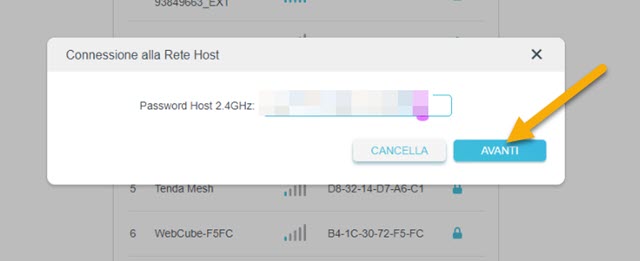
Ci verrà mostrata un'altra schermata in cui stavolta selezionare la sorgente per la rete da 5GHz.

Stavolta le opzioni di scelta saranno sicuramente minori perché il Dual Band ancora non è diffuso a tappeto.
Nel campo del popup successivo si digita un'altra volta la password di accesso al modem router per poi andare su Avanti. Ci verrà mostrata una finestra riepilogativa delle reti scelte e delle rispettive password.
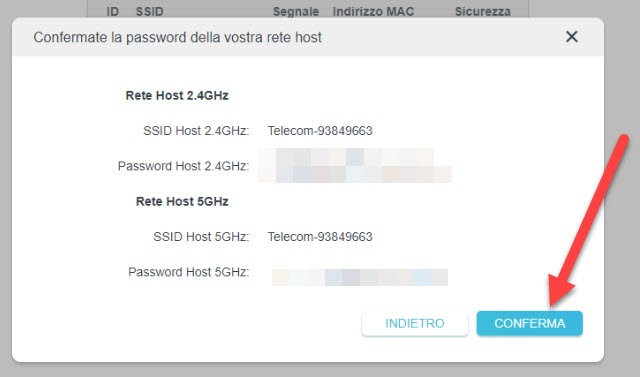
Si va su Conferma. Il passaggio successivo servirà per scegliere il nome delle due reti.
Di default viene aggiunta la stringa _EXT al nome originale della rete del router. Si va ancora su Avanti. Inizierà la configurazione del dispositivo con le preferenze che abbiamo selezionato. Alla fine del processo, ci potremo collegare alla rete estesa e navigare. Tra le reti disponibili per la connessione internet i vari dispositivi visualizzeranno anche quella creata con il Wi-Fi Extender. Per accedere si digiterà la chiave di sicurezza che è la stessa del router.

Lo Wi-Fi Extender si può riposizionare in funzione delle nostre esigenze. Occorre ci sia una presa di corrente per l'alimentazione e scegliere una posizione mediana tra il modem router e la zona in cui irradiare il segnale.



Nessun commento :
Posta un commento
Non inserire link cliccabili altrimenti il commento verrà eliminato. Metti la spunta a Inviami notifiche per essere avvertito via email di nuovi commenti.
Info sulla Privacy